iPhone 5s'i Bul işlevi nasıl çalışır? Kapalı bir iPhone nasıl bulunur ve bunu yapmak mümkün mü? iPhone'umu Bul uygulaması için video eğitimi
Herkese selam! Ne yazık ki hiç kimse çok sevdiği iPhone'unu kaybetme veya çalma riskinden muaf değildir. Bu durum kesinlikle herkesin başına gelebilir; kendinizi bundan korumanın bir yolu yoktur. Cep telefonu hırsızlığı vakalarının tespitine ilişkin istatistiklere baktığınızda durum özellikle üzücü hale geliyor; rakamlar pek de güven verici değil. Hayal kırıklığı yaratanlar neler... Çok korkutucular!
Ancak! Hemen umutsuzluğa kapılmanıza, umutsuzluğa kapılmanıza ve başınıza kül serpmenize gerek yok. Neden? Çünkü bazen durum hala sizin lehinize çözülebilir - sonuçta kayıp bir iPhone'u bulma olasılığı hala devam etmektedir. Evet, şanslar maksimum değil... ama oradalar! Bugünkü yayında tam olarak tartışılacak olan şey budur.
Hazır mısın? Hadi gidelim!
Kapalı bir iPhone'u bulmaya yönelik özellikler ve araçlar
iPhone'umu Bul Hakkında
Pek çok kullanıcının yanılsamasını derhal ortadan kaldıralım: Şu anda, uygun ön yapılandırma olmadan kapalı bir iPhone'u mucizevi bir şekilde bulmak mümkün değil. Ancak iOS sürüm 7 ve daha yenisini çalıştıran bir iPhone'un her kullanıcısı, en sevdikleri akıllı telefonunun geri dönüşü olmayan kaybına karşı kendilerini koruyabilir - işletim sisteminin söz konusu sürümünden başlayarak Apple, kullanıcılarına "iPhone Bul" adı verilen çok kullanışlı bir işlev sunuyor. Bu, kayıp bir telefonu bulmak için ana araçtır.
Birkaç yorum var.
Öncelikle bu fonksiyonun etkinleştirilmesi gerekir. Genel olarak, başlangıçta etkin olabilir, ancak () işaretini kontrol edip güvenli tarafta olmanın zararı olmaz.
İkincisi, "iPhone Bul" işlevi, kapalı bir aygıtın hareketlerini gerçek zamanlı olarak izlemenize olanak tanır. Ayrıca cihazın kapatılmadan önceki son konumu hakkında veri sağlar veya iPhone açıldıktan sonra nerede olduğunun belirlenmesini mümkün kılar.
Bahsedilen işlevi etkinleştirmek için Ayarlar'da iCloud bölümünü bulun, iPhone Bul'a tıklayın ve devre dışı ise kaydırıcıyı uygun şekilde hareket ettirerek seçeneği etkinleştirin.
Bahsedilen işlevin etkin olduğu kayıp bir iPhone'u bulmak için iCloud.com hizmet web sitesine gitmeniz ve uygun bölüme gitmeniz gerekir. Cihazın kapatılmadan önceki son konumu veya cihaz açıksa mevcut konumu hakkındaki bilgiler etkileşimli haritada gösterilecektir.

Özel Uygulamalar
Gelecekte kaybolan veya çalınan bir iPhone'u bulmanıza yardımcı olabilecek bir diğer etkili hazırlık aracı, resmi App Store'dan indirebileceğiniz Telefonumu Bul uygulamasıdır.

Ana cihaza ek olarak başka bir iPhone veya iPad'e ihtiyacınız olacak. Ayrıca söz konusu uygulamayı da üzerine yüklemeniz gerekir.
İPhone'unuzu kaybederseniz, başka bir Apple cihazından programa giriş yapabilir, yetkilendirme sürecinden geçebilir ve kaybolan akıllı telefonun bağlantısı kesilmeden önce nerede olduğunu öğrenebilirsiniz. Cihaz açılırsa ilgili değişiklikler interaktif haritada görüntülenecektir.
Her ne kadar özünde iPhone'umu Bul uygulaması daha önce hakkında yazılan "iPhone Bul" hizmetinin aynısı olsa da, yalnızca ayrı bir programda görüntüleniyor.
Kayıp modu
Standart bir iOS özelliği Kayıp Modudur. Kayıp bir akıllı telefonu aramak için tasarlanmamıştır; daha ziyade, kaybı bulan kişinin dürüstlüğü ve dürüstlüğü için tasarlanmıştır. Bahsedilen işlev etkinleştirilirse, iPhone'u şarj etmek için ilk kez bağladığınızda, önceden tanımlanmış bir metin içeren bir bildirim görüntülenecektir; örneğin, belirli bir numarayı arama ve akıllı telefonu bir ödül karşılığında iade etme teklifi.
Kayıp Mod hakkında daha fazla ayrıntı (nasıl etkinleştirilir, devre dışı bırakılır ve diğer birçok şey) -.
Kanun Yaptırım Yardımı
iPhone'unuzu bulmak için mümkün olan tüm adımları attığınızdan emin olmak için, kayıp/çalıntı durumunu polise bildirebilirsiniz. Pasaportunuzu, iPhone kutusunu ve ilgili belgeleri yanınıza alın.
Polisin kullanabileceği araçlar, bazı durumlarda IMEI'ye (bireysel cihaz kimlik numarası -) göre akıllı telefonları bulmanıza olanak tanır, ancak ne yazık ki hiç kimse size arama operasyonunun başarılı sonucu konusunda% 100 garanti veremez.
En ilginç olanı ise seri numarasına göre arama yapmadan önce polis memurlarının sizden kayıp modunu kapatmanızı istemesidir. Ve ikilemin ortaya çıktığı yer burasıdır.
- Bir yandan aktif kayıp modu, Apple Kimliğinizi bilmeden hiç kimsenin cihazınızı kullanamamasının tek şansıdır. Ve bunu devre dışı bırakmak, saldırgana cihaz üzerinde tam kontrol vermek anlamına gelir.
- Öte yandan son dönemde kolluk kuvvetlerinin bu tür operasyonlarda kullandığı araçlar oldukça gelişti. Ve polisin katılımıyla kaybolan ve kapatılan bir iPhone'u bulma şansı hala var.
Önemli olan, başvurduğunuzda size deliymişsiniz gibi bakılmasından endişe etmenize gerek olmamasıdır. Günümüzde IMEI ile telefon aramak tamamen normal bir uygulamadır.
Apple'ın en son patentli gelişmeleri
Apple, kayıp akıllı telefonları bulma fikrini kökten değiştiren yenilikçi bir gelişmenin patentini aldı. Gadget'ın güvenlik sistemindeki (sözde) önemli bir gelişmeden bahsediyoruz. Zombi modu etkinleştirildiğinde iPhone kapalı gibi görünür ancak gerçekte izlenmeye devam eder.
Muhtemelen uygulama şu şekilde olacak: Bir kişi iPhone'u bulduğunda veya çaldığında, onu şarj cihazına bağladığında şifre girmesini isteyen bir bildirim görecek. Giriş hatalı ise bahsedilen mod devreye girer. Daha sonra iPhone, davetsiz misafirin fotoğrafını belirtilen e-posta adresine gönderebilecek, belirtilen koordinatlara belirli bir metin içeren bir mesaj gönderebilecek, kapatılmış gibi davranabilecek, konumuyla ilgili verileri iletebilecek vb. – mevcut özelliklerin tam listesi ancak işlevin resmi olarak yayınlanmasından sonra bilinecektir.
Artık kapalı bir iPhone'u tespit etmek için mevcut ve gelişen yöntemleri biliyorsunuz. Bu nottaki önerileri dikkate alın ve en sevdiğiniz akıllı telefonunuzun kaybolması/çalınması durumunda geri dönüşü olmayan bir şekilde kaybolmasına karşı kendinizi önceden koruyun.
Not: Aramanız sırasında tüm ipuçlarına ek olarak biraz şans da işinize yarayabilir. Nereden temin edebilirim? Beğenip sosyal medya butonlarına tıklamanız yeterli. İşte bu kadar, başarı garantilidir! Hadi deneyelim!)
Her birimiz kendisinin dünyanın en dikkatli ve odaklanmış insanı olduğunu, takside telefonunu asla unutmayacağını, sokakta düşürmeyeceğini ve karanlık bir sokakta gopniklerle karşılaşmayacağını düşünüyoruz. Ancak modern yaşamın gerçekleri bunun tam tersini kanıtlıyor. Bu nedenle, kaybolma durumunda cihazı bulma şansını artırmak için önceden ek önlemler almak gereksiz olmayacaktır.
Bir cihazı tespit etmek için hiçbir zaman aşağıda açıklanan yöntemlere başvurmak zorunda kalmayacağınızı içtenlikle umuyorum. Ama dedikleri gibi Allah dikkatli olanları korur. İPhone'unuzu kaybetmek çok hayal kırıklığı yaratıyor ve kendi dikkatsizliğiniz ve tembelliğiniz olmasaydı, onu bulma şansınız olacağını fark ettiğinizde daha da saldırgan oluyor. Her durumda kayıp modu etkinleştirmek veya verileri silmek mümkün olacaktır.
“İPhone Bul” - Cihazı bulmanıza ve üzerinde depolanan tüm verileri uzaktan korumanıza veya silmenize yardımcı olacak özel bir işlev. Benzer bir işlev iPod, iPad ve Mac için de mevcuttur.
İşlev şunları yapmanızı sağlar:
— Telefonun yerini belirleyin;
— Kayıp modunu etkinleştirin;
— Verileri uzaktan silin;
— iPhone'da ses çalın.
iPhone/iPod, iPad, MacBook Bul nasıl etkinleştirilir?
- Ayarlar>iCloud'a gidin (bulut depolama alanı etkinleştirilmelidir).
- Gerekirse "iPhone Bul" u açıyoruz, Apple Kimliği şifresini giriyoruz ve coğrafi konum hizmetlerine erişime izin verilmesi yönünde bir talep belirirse kabul ediyoruz.
- Ayrıca son coğrafi konum öğesini de açın, gereksiz olmayacaktır.
Temelde tüm kurulum bu. Ne sandın? 🙂
Not: "iPhone'umu Bul" etkinleştirildikten sonra, "Etkinleştirme Kilidi" işlevi otomatik olarak etkinleştirilir ve bu, cihazınızın kaybolması durumunda başkalarının cihazınıza erişmesini engeller. Apple kimliğiniz ve parolanız olmadan hiç kimse onu devre dışı bırakamaz, telefondaki verileri silemez veya başka bir kişi için etkinleştiremez.
Şimdi aslında hizmetin iki şekilde nasıl çalıştığına bakalım.
1.iCloud'u kullanarak iPhone nasıl bulunur?
1. Bilgisayarınızın tarayıcısında icloud.com adresine gidin
2. Apple Kimliği kimlik bilgilerinizi girin.
Not: Haritalar, “iPhone/iPad, iPod, MacBook Bul” özelliğinin etkinleştirildiği ve tek bir Apple Kimliğinin girildiği tüm cihazlarınızı görüntüleyecektir.
Cihaz hakkında daha detaylı bilgi almak için yeşil daireye ve ardından simgeye tıklayın. Ben . Açılan pencerede telefonun şarj seviyesini öğrenebilir, ayrıca aşağıdaki önlemleri alabilirsiniz.
— Kayıp Modu. Bu modu etkinleştirdiğinizde, telefonunuzun ekranında bir mesajı ve iletişim bilgilerini uzaktan görüntüleyebilirsiniz.
— Iphone'u temizle. Kaybınızı bulma konusunda zaten çaresizseniz çok yararlı bir işlev. Ancak sildikten sonra artık cihazın coğrafi konumunu takip edemeyeceğinizi unutmayın. Telefon fabrika ayarlarına dönecek ve modu etkinleştirirken girdiğiniz kayıp mesajı ekranda görüntülenecektir.
— Sesi Oynat. Ses sinyali göndermenizi sağlar (telefon dairede kaybolduğunda ve başka bir cihazdan aramanın mümkün olmadığı durumlarda kullanışlıdır).
Daire griyse, bu iPhone'un çevrimdışı olduğu ve bilinen son coğrafi konumunun görüntüleneceği anlamına gelir, ancak buna rağmen kayıp modu etkinleştirmek veya tüm verileri silmek yine de mümkündür. Değişiklikler, cihazın ağda göründüğü anda geçerli olacaktır.
2. Uygulamayı kullanarak iPhone nasıl bulunur?
Bu yöntemi kullanmak için bir arkadaşınızdan bir iPhone veya iPad ödünç almanız ve iPhone Bul uygulamasında (varsayılan olarak yüklüdür, değilse indirin) Apple Kimliğinizi kullanarak giriş yapmanız gerekir. Daha sonra, ilk seçenekte olduğu gibi, kayıp cihazınızın coğrafi konumunu gösteren bir harita görüntülenecektir.
Uygulamada çalışmak, ilk yöntemde açıklanan web sürümüne tamamen benzer. Tek fark, kayba giden en uygun rotayı çizmenize olanak tanıyan araba simgesidir.
Sonuç olarak
Bu makalenin dersi, iPhone'umu Bul özelliğinin açık olması gerektiğidir. Ama hiç kullanmak zorunda kalmazsan harika olacak!
Ayrıca ayrıntılı video talimatlarını da izleyebilirsiniz.
iCloud.com, kullanıcıların Apple'ın iCloud bulut hizmetinin çeşitli özelliklerine erişmesine olanak tanır: " iPhone'u Bul", tarayıcının yüklü olduğu herhangi bir cihazda. iPhone veya iPad sahipleri, siteye bir mobil cihazdan giriş yapmaya çalışırken, kullanıcıların normal giriş penceresi yerine, iCloud hizmeti için yerel iOS uygulamalarını başlatan bir sayfayla karşılandığını fark etmiş olabilirler.
Temas halinde
Bu, kullanıcıların tüm iCloud hizmetlerine erişmesi gerektiğinde veya kayıp bir iPhone'u bulmak için başka birinin aygıtından iCloud.com'un web sürümüne giriş yapmaları gerektiğinde pek kullanışlı değildir.
Sorun oldukça basit bir şekilde çözüldü. Bireysel uygulamalarda oturum açmak yerine, bir tarayıcı kullanarak iCloud.com oturum açma penceresine doğrudan iPhone, iPad veya Android aygıtınızdan erişebilirsiniz.
1 . Tarayıcınızı açın ve yeni bir pencere veya sekmeye icloud.com adresini girin. Etkinleştirme kilidi durumunu kontrol etmek için bir bağlantı düğmesi de vardır (iPhone, iPad veya Mac'i iCloud'a bağlama - " işlevi) iPhone'u Bul“) Bunun hakkında daha fazla bilgi.
3 . Görünen menüde " seçeneğini seçin Sitenin tam sürümü».

4 . iCloud.com masaüstü sürümünde açılacak ve ekranda normal yetkilendirme penceresi görünecektir.
Siteye giriş yaparak hizmetin tüm fonksiyonlarına erişebileceksiniz. iPhone'u Bul", hizmet için Etkinleştirme Kilidini devre dışı bırakma yeteneği" iPhone'u Bul", uygulamalar" Ayarlar", iCloud'a bağlı cihazları görebileceğiniz yer, " Kişiler», « Notlar", Pages, Keynote, Numbers vb.

İCloud.com'un web sürümünü mobil cihazlarda kullanmanın ana dezavantajı, 4 ve 4,7 inç gadget'lara sahip cihazlarda uygunsuz gezinme ve zor kaydırmadır. Bazen gerekli uygulamayı açmak için cihazı yatay yöne çevirmeniz gerekir.

Telefonunuzda veya iPad'inizde iOS'un modern bir sürümü (9 ve üzeri) yüklü değilse veya herhangi bir nedenle Safari'yi kullanmak istemiyorsanız Chrome'un mobil sürümünü kullanarak iCloud.com'a erişebilirsiniz.
Not. Aşağıdaki yöntem Chrome'un Android sürümü için de geçerlidir.
1 . Tarayıcınızı açın ve iCloud.com'a gidin. Daha sonra Chrome uygulamasının sağ üst köşesindeki üç nokta butonuna tıklayın.
2 . " seçeneğini seçin Tam versiyon Sayfayı yeniden yüklemek için açılır menüde ".

Muhtemelen iOS cihazlarının her sahibi, en son ürün yazılımının (iOS 4.2'den başlayarak) cihazın konumunu izlemenize olanak tanıyan bir uygulama ile donatıldığını bilir. Hizmet ücretsiz çalışıyor. Program, iPad veya iPhone'un o anda bulunduğu yerin koordinatlarını belirleyerek bunları iCloud'a aktarır.
Temas halinde
Ve buradan kullanıcı gözetimi gerçekleştirebilir.
Telefonunuzun veya tabletinizin konumunu izlemek için App Store'daki bir uygulamayı veya iCloud.com web sitesini kullanarak kullanabilirsiniz.
Cihazın çalınması veya kaybolması durumunda durum budur. Kullanıcı, cihazının o anda nerede bulunduğunu her zaman belirleyebilecek ve güvenlik amacıyla cihazı yalnızca bir PIN koduyla korumakla kalmayacak, aynı zamanda gerekirse tüm bilgileri de silebilecek.
Programın, en yeni Apple mobil cihazlarının tüm sahiplerinin yanı sıra OS X Mountain Lion ve üzeri yüklü bilgisayar kullanıcıları tarafından kullanılabileceğini unutmayın.
Kuşkusuz, (iPhone'umu Bul) çok faydalı ve gerekli bir programdır; hırsızlık nedeniyle cihazlarını kaybeden veya basitçe kaybeden kullanıcılara defalarca yardımcı olmuştur. Ama hâlâ sorunlar var. Bir cihazın takip edilebilmesi için cihazın İnternet alanında olması gerekir. Suçlu bunu biliyor olabilir ancak her ihtimale karşı cihazın güvenliğini önceden artırmak için bazı önlemler almakta fayda var.
Bir saldırgan şunları yapabilir:
– cihazı kapat. Bu durumda, jailbroken bir iPhone veya iPad için, kapatmadan önce bir şifre gerektiren PowerGuard ince ayarı yardımcı olabilir. Elbette bu ihtimal var ancak saldırganın iOS cihazları konusunda bu kadar uzman olmayacağını varsayabiliriz.
– SIM kart al. Bir iPhone veya iPad'den SIM kartı çıkarmak için keskin, ince bir nesneye (iğne, iğne vb.) ihtiyacınız olacak ve suçlu şu anda bu karta sahip olmayabilir.
– uçak modunu etkinleştir. Cihazın kilidini açmak için şifreyi kaydedebilir.
– Coğrafi Konumu devre dışı bırak. Yine, bir kilit açma şifresine sahip olmak yardımcı olacaktır ve Coğrafi Konum'un devre dışı bırakılması yasağı.
Coğrafi Konum'un devre dışı bırakılmasını ve iCloud hesabınızda değişiklik yapılmasını (saldırganın kişisel verileri silememesi için) aşağıdaki şekilde engelleyebilirsiniz:
Açık Ayarlar -> Temel –> Kısıtlamalar. Tıklamak Kısıtlamaları etkinleştir, menüye girmek için bir şifre oluşturun ve girin Kısıtlamalar.
 Bir alt bölümü bulun ve açın Coğrafi konum ve tıklayın "Değişiklikleri yasakla". Aynısını sekmede de yapıyoruz "Hesaplar"– seçeneğin yanına bir onay işareti koyun "Değişiklikleri yasakla".
Bir alt bölümü bulun ve açın Coğrafi konum ve tıklayın "Değişiklikleri yasakla". Aynısını sekmede de yapıyoruz "Hesaplar"– seçeneğin yanına bir onay işareti koyun "Değişiklikleri yasakla".
 Yukarıdakilerin tümünü yaptıktan sonra, hizmeti (iPhone'umu Bul) kullanarak kayıp bir iOS cihazını hızlı bir şekilde bulma şansınızı büyük ölçüde artıracaksınız.
Yukarıdakilerin tümünü yaptıktan sonra, hizmeti (iPhone'umu Bul) kullanarak kayıp bir iOS cihazını hızlı bir şekilde bulma şansınızı büyük ölçüde artıracaksınız.
Tanım
Daha "data-hide-text="collapse"> iPhone, iPad, iPod touch veya Mac'inizi kaybederseniz, iPhone'umu Bul, verilerinizi bulmak ve korumak için başka bir iOS cihazı kullanmanıza olanak tanır. Ücretsiz uygulamayı yükleyin, açın ve iCloud için kullandığınız Apple Kimliğinizle giriş yapın. iPhone'umu Bul ile kayıp aygıtınızı harita üzerinde bulabilir, aygıtınızda ses çalabilir, aygıtın ekranında bir mesaj gösterebilir, aygıtı uzaktan kilitleyebilir veya aygıtın tüm verilerini silebilirsiniz.
iPhone'umu Bul uygulaması, kayıp iOS aygıtlarında Kayıp Modu'nu da etkinleştirebilir. Kayıp Modu, kayıp cihazınızı kilitler ve bir şifreyle korur. Bu mod aynı zamanda kişinin telefon numarasını içeren bir mesajı doğrudan cihazın kilit ekranında görüntülemenize de olanak tanır. Kayıp modunda cihaz, hareketleriyle ilgili bilgileri kaydeder ve size iletir. Yakın zamandaki konum geçmişiniz iPhone'umu Bul uygulamasında görüntülenebilir.
Bu uygulamayı kullanarak bulunabilmeniz için iPhone'umu Bul'un cihazınızdaki iCloud ayarlarınızda açık olması gerektiğini lütfen unutmayın.
İŞLEVSELLİK
Harita üzerinde iPhone, iPad, iPod touch veya Mac'inizin konumunu belirleyin.
Tam ses seviyesinde 2 dakikalık bir bip sesi çalın (cihazın sesi kapalı olsa bile).
Bir şifre kullanarak cihazınızı uzaktan kilitleyin.
Sahibin mesajını kilitli ekranda görüntüleyin.
Kayıp modundaki bir cihazın (iOS cihazları) konum geçmişini görüntüleyin.
Cihazın bulunduğu yere yol tarifi.
Cihazdaki tüm verileri ve ayarları uzaktan silin.
Pil şarj göstergesi.
iOS 9'daki yenilikler:
Geçerli konumunuzu ve kayıp cihazınızın konumunu tek bir haritada görüntüleyin.
Kayıp cihazın ağ bağlantısı kesilirse, bekleyen bir veri silme isteğini iptal edin.
Desteklenen diller: İngilizce, İngilizce (Avustralya), İngilizce (İngiltere), Arapça, Macarca, Vietnamca, Yunanca, Danca, İbranice, Endonezyaca, İspanyolca, İspanyolca (Meksika), İtalyanca, Katalanca, Çince (Hong Kong), Çince (Geleneksel) , Çince (Basitleştirilmiş), Korece, Malayca, Almanca, Felemenkçe, Norveççe, Lehçe, Portekizce, Portekizce (Brezilya), Romence, Rusça, Slovakça, Tayca, Türkçe, Ukraynaca, Fince, Fransızca, Fransızca (Kanada), Hintçe, Hırvatça, Çekçe, İsveççe, Japonca
GEREKSİNİMLER
iPhone'umu Bul 4.0 için iOS 8 veya üzeri ve bir iCloud hesabı gerekir. Uygulamayı iPhone, iPad, iPod touch veya Mac'inizde iCloud'da kullanmak için ücretsiz bir Apple Kimliği oluşturabilirsiniz.
Wi-Fi veya hücresel ağ üzerinden İnternet bağlantısına sahip olmak. Yalnızca Wi-Fi özellikli cihazlar, yalnızca kayıtlı bir Wi-Fi ağı üzerinden İnternet'e bağlı olmaları durumunda keşfedilebilir.
Hayatta her şey olabilir ve uygunsuz bir anda iPhone'unuzu kaybedebilirsiniz. Böyle bir durum ortaya çıkarsa paniğe kapılmayın. Bir iPhone aramak için elinizde İnternet bağlantısı olan bir bilgisayar veya dizüstü bilgisayarın olması yeterlidir.
Diğer birçok modern telefonda olduğu gibi, Apple ürün üreticileri de müşterileriyle ilgileniyor ve telefonlarını gerçek zamanlı olarak takip etme olanağı sağlıyor. Ancak bunu yapabilmek için uygun seçeneği/programı bağlamanız gerekecektir.
iOS 6 güncellemesi iPhone kullanıcılarına büyük fırsatlar sundu. İşletim sisteminin bu sürümünden başlayarak, bir bilgisayar veya başka bir Apple cihazı kullanılarak kullanılabilen "iPhone'umu Bul" işlevi eklendi. Peki bu yardımcı program nasıl çalışıyor ve en önemlisi kayıp bir iPhone'u bulmanıza nasıl yardımcı olabilir? Hadi düşünelim.
Yerleşik araçları kullanarak iPhone'u bulun
İPhone'umu Bul özelliği başlangıçta etkinleştirilmişse, akıllı telefonunuzun konumunu sorunsuz bir şekilde bulabileceksiniz. Bilgisayarınızda ilgili iCloud uygulamasını başlatarak, iPhone'unuzda bir melodi çalabilir (aramak için) veya yalnızca haritadaki coğrafi konumunu görüntüleyebilirsiniz.
Kayıp modunu da etkinleştirebilirsiniz: Bu sayede telefonunuzu bir harita üzerinde takip edebilecek, tam kilit için 4 haneli bir şifre girebilecek ve hatta ekranda özel bir mesaj görüntüleyebileceksiniz. Bu seçenek genellikle iPhone'unuzun kaybolması değil, çalınması durumunda kullanılır.
Uzaktan erişim sayesinde iPhone'daki tüm verileri silmek de mümkün olacak ancak bu işlemi gerçekleştirdikten sonra takip edemeyeceğinizi hatırlamakta fayda var.
Bu özellik "" makalesinde daha ayrıntılı olarak açıklanmaktadır ve akıllı telefonunuzun "iPhone'umu Bul" işlevi devre dışı bırakılarak kaybolması durumunda olası seçeneklere bakacağız.
iPhone'umu Bul kapatıldığında ara
"iPhone'umu Bul" işlevi kapatılmışsa, evde bilgisayarınızı kullanarak telefonunuzu bulamayacaksınız ve YouTube bile size yardımcı olmayacaktır. IMEI ile arama yapmayı ve diğer profesyonel yaklaşımları burada dikkate almıyoruz çünkü bu yöntemler çok sınırlı bir insan kitlesine açıktır ve kamuya açık olduğu iddia edilemez.
Ancak yine de verilerinizi aşağıdaki şekilde koruma seçeneğiniz vardır:
- Yapmanız gereken ilk şey Apple ID şifrenizi değiştirmek. Bunu yaparsanız, hiç kimse iCloud verilerinize vb. erişemez.
- Daha sonra mevcut tüm sosyal profilleri değiştirmeniz önemle tavsiye edilir. ağlar ve diğer hizmetler.
- Ayrıca mobil operatörünüzü arayarak telefonunuzun kaybolduğunu bildirmeniz de önerilir. SIM kartınızı geçici olarak devre dışı bırakabilecek ve bu da kimsenin numaranızdan mesaj göndermesine veya arama yapmasına izin vermeyecektir.
Sonuç olarak şunu belirtmek isteriz ki, telefonunuzun çalındığından şüpheleniyorsanız yardım için kolluk kuvvetlerine başvurmanızı önemle tavsiye ederiz. Bunlar aracılığıyla telefon aramaya başlamak için, cihazı tanımlayarak akıllı telefonun sahibi olduğunuzu onaylamanız gerekecektir. Cihazın orijinal kutusunda veya “Destek Profilim” sayfasında bulabilirsiniz.
Bu, yalnızca bu akıllı telefonun oldukça pahalı olması nedeniyle değil, aynı zamanda başka bir nedenden dolayı da sahibi için bir trajedi: anketlere göre, Apple gadget sahiplerinin% 70'i, hem kişisel hem de iş ve iş için gerekli olan önemli bilgileri mobil cihazlarında saklıyor. Bir yönetici iPhone'unu (notları, e-postaları ve e-tablolarıyla birlikte) kaybederse, bu durum kuruluşunun günlerce durmasına neden olabilir.
Neyse ki gadget'ı bulma şansı var. iPhone veya iPad'ini kaybeden kişiler, kendilerini kırbaçlamayı ve kendilerine acımayı "sonrası için" bir kenara bırakmalı ve öncelikle bu makalede anlatılan önlemleri almalıdır. Bu önlemler kayıp iPhone'unuzu bulmayı başaramasa bile, cihazın hafızasında saklanan verilerin sıradan insanların veya daha da kötüsü ticari rakiplerin eline geçmesini önlemek için silinmesi mümkün olacaktır.
Atılacak birkaç adım var hemen iPhone'un kaybolduğunu keşfettikten sonra. Akıllı telefon saygın bir kişi tarafından bulunduysa, bu basit önlemlerin sonuç verme olasılığı yüksektir:
Numaranızı arayın. Bunun için bir arkadaşınızın veya iş arkadaşınızın telefonunu kullanın. Cihazı sokakta bıraktıysanız, çağrı yoldan geçen birinin dikkatini çekecek ve bu kişi size mütevazı bir ödül karşılığında bulguyu verebilecek. Elinizde arama yapabileceğiniz bir telefon yoksa, "yüce" İnternet'i kullanın - örneğin www.iCantFindMyPhone.com web sitesinden istediğiniz numarayı arayabilirsiniz. Çağrı sonuç vermezse, diğer işlemlere geçin.
SIM kartınızı geçici olarak bloke edin. Bunun için gerekli bile değil Şahsen Bir mobil operatörün servis ofisine geldiğinizde yardım hattı numarasını arayıp pasaport bilgilerinizi vermeniz yeterlidir. Bu önlem, hesabınızda önemli bir eksi oluşmasına karşı korunmanıza yardımcı olacaktır.
Şifreleri bilgisayar aracılığıyla değiştirme. iPhone belirttiğiniz tüm şifreleri hafızasında saklar. Örneğin, Sberbank-Online Kişisel Hesabınıza iPhone aracılığıyla düzenli olarak para aktarıyorsanız, cihazınızın kaybı sağlığınızı tehlikeye atabilir. Bir saldırganın sayfanıza erişmesi itibarınızı tehdit edecektir.
Tüm şifrelerinizin bir saldırganın eline geçmesi gibi bir durumla karşılaşmamak için önleyici tedbirler alın. Gadget'ı yanlışlıkla bulan kişinin kesinlikle tanıyamayacağı tek ana koda sahip bir şifre yöneticisi kullanın. iPhone için şifre yöneticileri (sadece değil) tartışılıyor.
Yakın zamanda nerede olduğunuzu ve cihazınızı nerede kaybetmiş olabileceğinizi düşünün.. Diyelim ki taksi hizmeti kullandıysanız, sizi şoförünüzle kişisel olarak buluşturacak bir operatörü arayabilirsiniz. Sürücüye iPhone'u bulup bulmadığını sorabilirsiniz.
IMEI ile iPhone bulmak mümkün mü?
Bir Apple cihazının IMEI'sini bulmak kolaydır: *#06# tuşlamanız yeterlidir; numara ekranda görünecektir.
iPhone'umu Bul açıksa ne yapamazsınız?
Bir iPhone'un kaybolduğunu polise bildiren kullanıcı muhtemelen kapatma zorunluluğuyla karşı karşıya kalacak " Kayıp Modu"böylece kolluk kuvvetleri cihazın konumunu IMEI ile takip edebilir.
Akıllı telefonunuzda ayarlanmış bir güvenlik şifreniz varsa, polisin talebi üzerine "Kayıp Modu"nu devre dışı bırakabilirsiniz - şifre oldukça güvenilir bir korumadır.
Yalnızca bir Apple uzmanı onu sıfırlayabilir; bulucunun ileri düzey bir kullanıcı olma olasılığı çok düşüktür.
Polis sizden iPhone'unuzu silmenizi ve kendinizi iCloud hesabınızdan çıkarmanızı isterse, hiçbir durumda onların bu isteğine uymamalısınız. Güvenlik şifresi silindikten sonra sıfırlanacaktır, bu da iPhone'u bulan kişinin cihazı tam olarak kullanabilecek. Sahibi, ne yazık ki kayıp telefon vakalarına öncelik vermeyen polisin verimliliğini ancak umut edebilir.
iPhone'unuzu bulmanıza yardımcı olacak uygulamalar
Yalnızca cihazın yerleşik işlevleri değil, aynı zamanda AppStore'da ücretsiz veya makul bir ücret karşılığında sunulan üçüncü taraf uygulamalar da bir gadget bulmanıza yardımcı olabilir. Bu tür programlar şunları içerir:
Bulunursa İletişime Geçin
Uygulama, sahibinin iletişim bilgileriyle bir masaüstü ekran koruyucu oluşturmayı mümkün kılar. Bu program ücretsizdir ancak yalnızca iOS sürüm 8 ve üzeri olan akıllı telefonlara kurulabilir.
iHound.
Programı" iHound iPhone sahibinin "-"kişisel dedektifi". Kayıp cihaz PC'ye bağlandığı anda, sahibinin posta kutusuna cihazın bulunduğu yerin tam adresini belirten bir mektup gönderilecektir. Böylece cihaz sahibi, akıllı telefonunun yazılımının “bilgisayar ustaları” tarafından değiştirilmesini engelleyebiliyor. Ayrıca " iHound» önleyici amaçlar için aygıtın konumunu periyodik olarak kaydeder; bu, sahibinin yalnızca Nerede artık cihaz kaldı, ancak aynı zamanda Nasıl oraya ulaştı (bunun için kullanmanız gerekecek Facebook veya heyecan).
Bulunursa Ödül
Program, sahibinin iletişim bilgileriyle renkli bir ekran koruyucu oluşturmanıza olanak tanır. iPhone'u bulan kişi cihazı açtığında şöyle bir şey görecektir:

Program ücretli, ancak maliyeti düşük - yalnızca 75 ruble.
iLocalis
iLocalis yalnızca jailbreakli iPhone'lar için kullanılabilen bir uygulamadır ( Cydia). İşlevselliği oldukça geniştir: örneğin, “ iLocalis“Akıllı telefonunuzdaki SIM kartı değiştirdiyseniz yeni numarayı öğrenebilirsiniz.
Çözüm
Cihaz sahiplerinin güvenliğini artırmak ivme kazanan bir trend. Apple mühendislerinin iPhone'un "zombi modu" için bir proje geliştirdikleri biliniyor - bu durumdaki bir gadget, kapatıldığında bile konum bilgilerini sahibine iletebilecek. Ancak şimdilik Apple gadget kullanıcılarının “ iPhone'u Bul”, ne yazık ki her zaman sonuç getirmiyor.
 Fiyat-kalite oranı açısından en iyi Çin akıllı telefonlarının derecelendirmesi En iyi Çin telefonu
Fiyat-kalite oranı açısından en iyi Çin akıllı telefonlarının derecelendirmesi En iyi Çin telefonu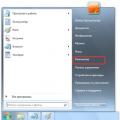 Bilgisayarınızda hangi Windows'un bulunduğunu nasıl öğrenebilirim?
Bilgisayarınızda hangi Windows'un bulunduğunu nasıl öğrenebilirim?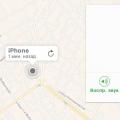 Kapalı bir iPhone nasıl bulunur ve bunu yapmak mümkün mü?
Kapalı bir iPhone nasıl bulunur ve bunu yapmak mümkün mü?